Registrazione e accesso a Mitel One Mobile Application
Note: La seguente procedura è valida solo per gli utenti che non hanno il Single Sign-On (SSO) configurato per il loro account Mitel. Gli utenti per i quali l'amministratore IT ha configurato l'SSO non necessitano di registrare le loro informazioni con Mitel. Posso utilizzare la funzionalità SSO per accedere all'applicazione. Per maggiori informazioni, contattare l'amministratore IT o vedere Configurazione di Single Sign-On per CloudLink con Microsoft Azure AD.
Prima di accedere all'applicazione per la prima volta, è necessario registrarsi e configurare il proprio account Mitel One. Per configurare il proprio account, seguire questi passaggi.
- Assicurarsi di aver ricevuto una e-mail con la riga oggetto Benvenuto a Mitel One da parte di no-reply@mitel.io. Si tratta dell'e-mail di benvenuto inviata quando una licenza Mitel One viene assegnata a un utente da un Partner Mitel o da un amministratore account in Mitel Administration. Se questa e-mail non è presente nella Posta in arrivo, provare a cercare nelle cartelle Posta indesiderata o Spam e-mail recenti inviate da no-reply@mitel.io.
- L'e-mail di benvenuto include il pulsante Configura Mitel One.
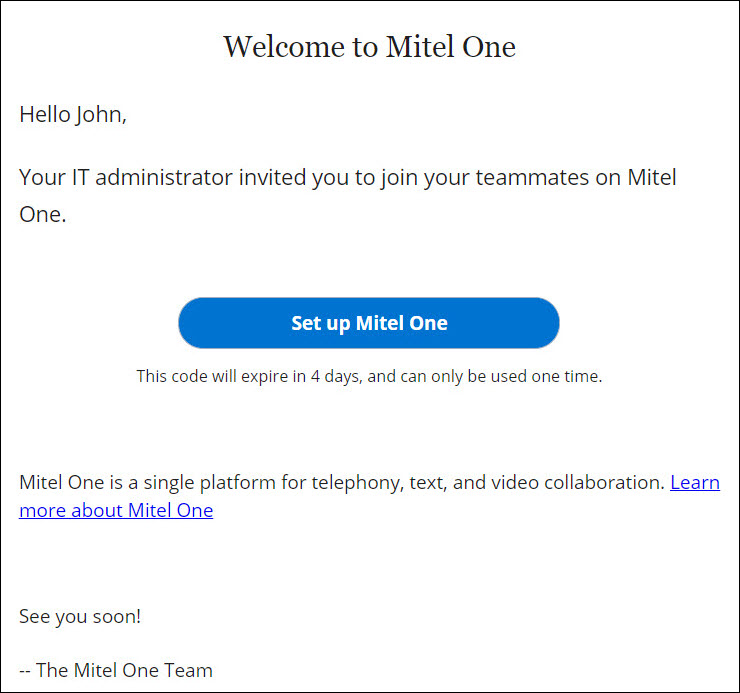
Toccando questo pulsante, si viene indirizzati alla pagina Finisci di creare il tuo account, dove è necessario inserire i dettagli per completare il processo di registrazione dell'account.
- Nel campo Nome, verrà inserito automaticamente il nome. Questo nome sarà visibile agli altri utenti che usando l'applicazione. Per completare il processo di registrazione dell'account, creare una nuova password per Mitel One Web Application e fare clic su Completa dopo aver accettato i termini e le condizioni.
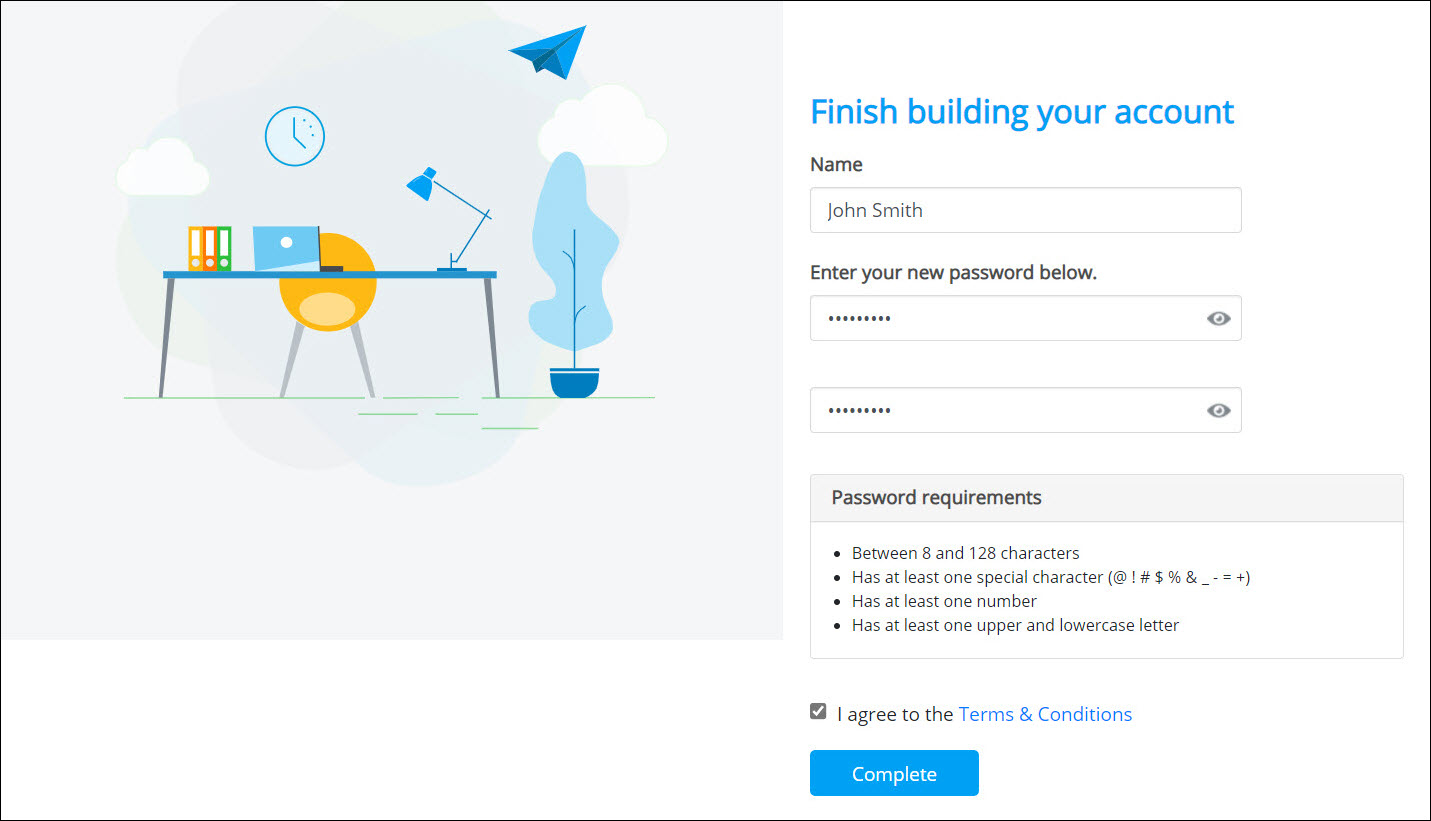
Al termine della registrazione, si accederà all'applicazione e verrà visualizzata la schermata Verifica cellulare.
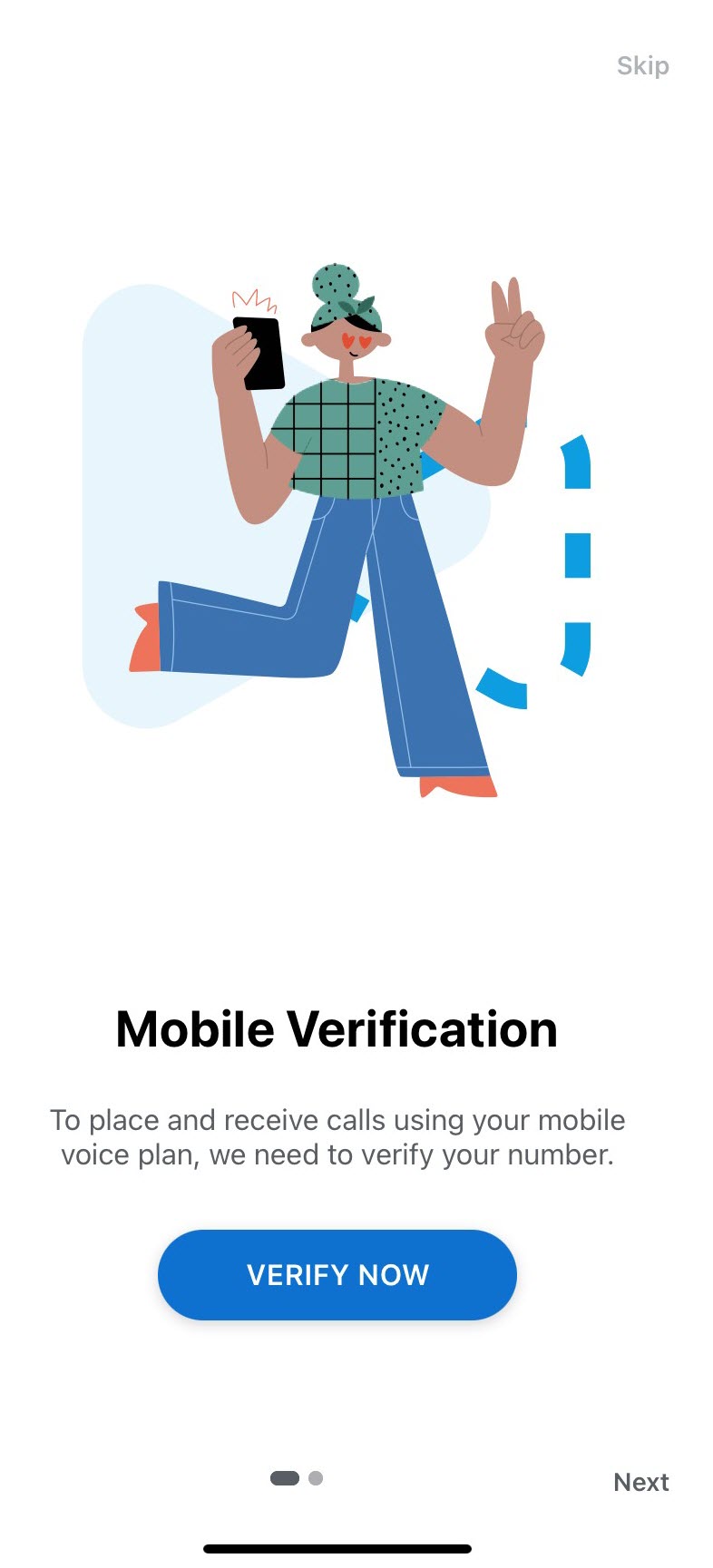
- Nella schermata Verifica cellulare:
- Toccare VERIFICA ORA per verificare il proprio numero di cellulare. Per ulteriori informazioni, vedere Verifica del numero di cellulare.
- Toccare Ignora per ignorare la verifica del cellulare e procedere con la schermata Home.
- Toccare Avanti per aprire la schermata Crea il tuo profilo, dove si possono aggiungere una foto del profilo e un messaggio di stato. Dopo aver apportato le modifiche necessarie, toccare FINE per salvare le modifiche e procedere con la schermata Home.
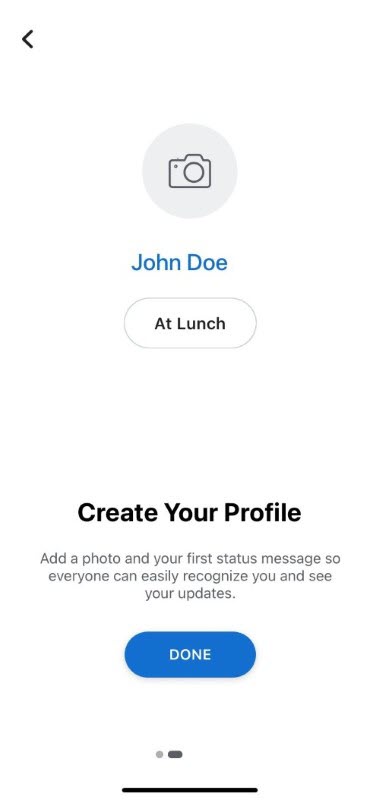
↑